Μόλις τις προάλλες προσπάθησα να χρησιμοποιήσω το Android μου για να συνδεθώ σε ένα δίκτυο Wi-Fi στο οποίο είχα συνδεθεί στο παρελθόν, αλλά δεν τα κατάφερα. Έπρεπε να εισαγάγω ξανά τον κωδικό πρόσβασης αφού πριν από λίγο καιρό έκανα επαναφορά εργοστασιακών ρυθμίσεων στη συσκευή μου. Αφού πληκτρολογούσα τον κωδικό πρόσβασης και είδα ότι το τηλέφωνό μου προσπαθούσε να συνδεθεί, το μόνο πράγμα που είδα ήταν ένα "Σφάλμα ελέγχου ταυτότητας".
Έλεγξα ότι συνδέομαι στο σωστό δίκτυο και βεβαιώθηκα ότι πληκτρολογούσα τον σωστό κωδικό πρόσβασης. Ωστόσο, εμφανίστηκε αυτό το τρομερό μήνυμα. Έχει συμβεί και σε εσάς αυτό; Ακολουθούν ορισμένες συμβουλές που μπορείτε να δοκιμάσετε για να απαλλαγείτε από το πρόβλημα και να επανασυνδεθείτε.
Δοκιμάστε τη λειτουργία πτήσης
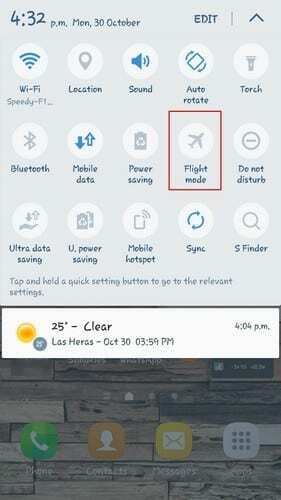
Αυτό που συμβαίνει όταν ενεργοποιείτε τη λειτουργία πτήσης είναι ότι όλη η μετάδοση σήματος ραδιοσυχνοτήτων στο τηλέφωνό σας είναι απενεργοποιημένη. Μπορείτε να χρησιμοποιήσετε Bluetooth, WiFi ή ακόμα και να πραγματοποιήσετε μια τηλεφωνική κλήση.
Αυτή είναι μια χρήσιμη συμβουλή, επειδή μερικές φορές το δίκτυο κινητής τηλεφωνίας του τηλεφώνου σας παρεμβαίνει στην προσπάθεια του τηλεφώνου σας να συνδεθεί σε ένα δίκτυο.
Για να δοκιμάσετε τη λειτουργία πτήσης, σύρετε προς τα κάτω από το επάνω μέρος της οθόνης σας και απενεργοποιήστε το δίκτυο κινητής τηλεφωνίας και WiFi. Τώρα, ενεργοποιήστε τη λειτουργία πτήσης και χωρίς να απενεργοποιήσετε αυτήν την τελευταία δυνατότητα, προχωρήστε και ενεργοποιήστε το WiFi επιλογή.
Εάν το τηλέφωνό σας συνδέεται στο δίκτυο WiFi χωρίς προβλήματα, τότε μπορείτε να απενεργοποιήσετε τη λειτουργία πτήσης. Ενεργοποιήστε το Wi-Fi και το δίκτυο κινητής τηλεφωνίας και όλα θα είναι εντάξει τώρα.
Δοκιμάστε να επαναφέρετε τη σύνδεση Wi-Fi
Μερικές φορές η απάντηση βρίσκεται στο να ξεκινήσετε από την αρχή και γι' αυτό η επαναφορά της σύνδεσης WiFi θα μπορούσε να είναι η απάντηση στα προβλήματά σας. Καταργήστε την ασύρματη σύνδεση και, στη συνέχεια, προσπαθήστε να την βρείτε/συνδεθείτε ξανά. Αυτή είναι μια λύση που έχει λειτουργήσει για πολλούς και ελπίζουμε ότι θα λειτουργήσει και για εσάς.
Μεταβείτε στις Ρυθμίσεις της συσκευής σας και πατήστε WiFi. Βρείτε το δίκτυο στο οποίο αντιμετωπίζετε προβλήματα με τη σύνδεση στα Δίκτυα WiFi. Πατήστε παρατεταμένα στο δίκτυο, είτε το SSID είτε το όνομα και θα δείτε ένα μικρό παράθυρο με τις επιλογές είτε να ξεχάσετε το δίκτυο είτε να τροποποιήσετε τη διαμόρφωση δικτύου.
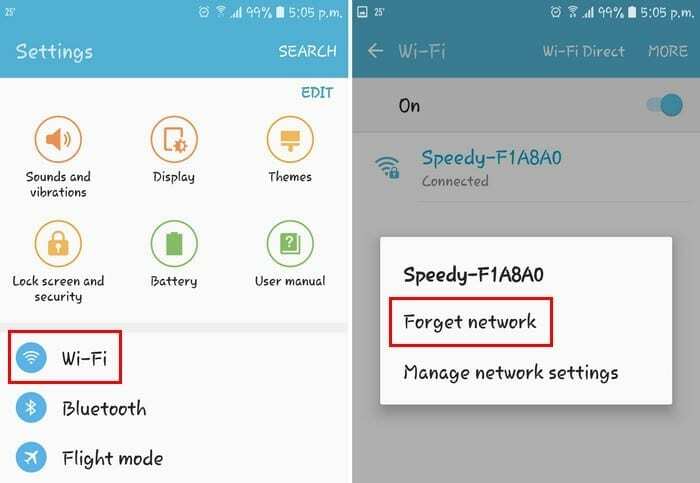
Πατήστε στην επιλογή Ξεχάστε το δίκτυο και αποστασιοποιηθείτε από το δρομολογητή μέχρι να λάβετε μόνο ένα σήμα γραμμής. Μόλις έχετε αυτήν τη μία γραμμή, συνδεθείτε ξανά στο δίκτυο.
Αλλάξτε το ασύρματο δίκτυο
Ένας άλλος λόγος για τον οποίο αντιμετωπίζετε αυτό το πρόβλημα ελέγχου ταυτότητας είναι αυτός της διένεξης IP. Εάν αυτή είναι η περίπτωσή σας, τότε το καλύτερο που μπορείτε να κάνετε είναι να αλλάξετε τη ρύθμιση ασύρματου δικτύου από DHCP (προεπιλογή) σε Στατική IP.
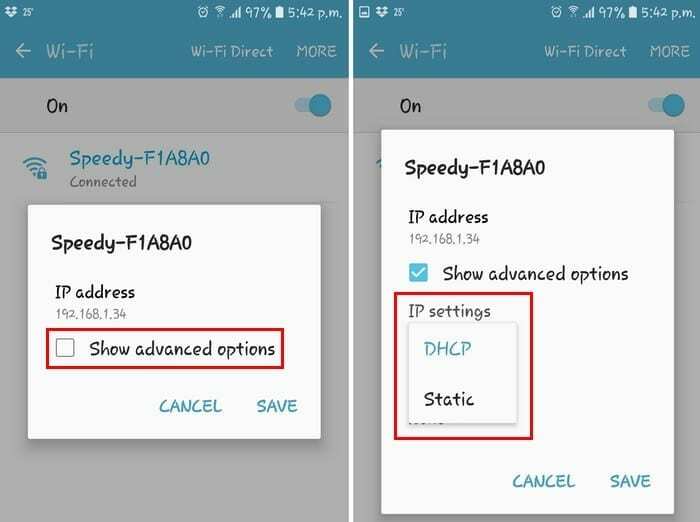
Μπορείτε να το κάνετε γρήγορα μεταβαίνοντας στις Ρυθμίσεις και μεταβαίνοντας ξανά στην επιλογή WiFi. Πατήστε παρατεταμένα στο δίκτυο μέχρι να δείτε το ίδιο παράθυρο με πριν, αλλά αυτή τη φορά πατήστε στο modify network config.
Πατήστε στο πλαίσιο προηγμένων επιλογών και αναζητήστε την επιλογή που λέει DHCP. Όταν το πατήσετε, θα υπάρχει μόνο μία άλλη επιλογή που θα πρέπει να είναι η επιλογή Στατική. Επιλέξτε το και, στη συνέχεια, θα δείτε ένα πεδίο διεύθυνσης IP.
Όταν εμφανιστεί, αποθηκεύστε τις πληροφορίες που βλέπετε στο πεδίο στατικής διεύθυνσης IP και διαγράψτε τις. Πληκτρολογήστε ξανά τα ίδια δεδομένα και πατήστε αποθήκευση. Προσθέστε τις πληροφορίες μόνο εάν είστε βέβαιοι ότι είναι οι σωστές. Εάν έχετε οποιεσδήποτε αμφιβολίες, είναι καλύτερο να καλέσετε τον ISP σας (παροχέα υπηρεσιών Διαδικτύου).
Ανανεώστε όλες τις ρυθμίσεις του δικτύου σας
Εάν οι προηγούμενες επιλογές απέτυχαν, τότε φαίνεται ότι δεν έχετε άλλη επιλογή από το να ανανεώσετε τα πάντα. Με τα πάντα, εννοώ Bluetooth, δίκτυο κινητής τηλεφωνίας και ασύρματο δίκτυο ταυτόχρονα.
Για να το κάνετε αυτό, μεταβείτε στις Ρυθμίσεις > Δημιουργία αντιγράφων ασφαλείας και επαναφορά > Επαναφορά δικτύου και πατήστε Επαναφορά ρυθμίσεων. Η διαδικασία δεν πρέπει να διαρκέσει πολύ, αλλά όταν τελειώσει, προσπαθήστε να συνδεθείτε στο δίκτυο που παρουσιάζει τα προβλήματά σας και ελπίζουμε ότι μπορείτε να συνδεθείτε.
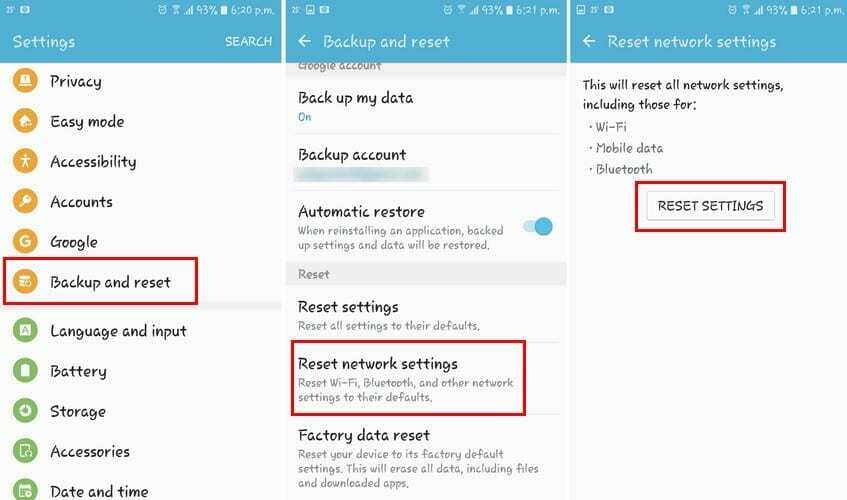
Μην ανησυχείτε για την απώλεια σημαντικών δεδομένων αφού δεν θα το κάνετε. Ωστόσο, αυτό θα διαγράψει τα δεδομένα από όλες τις συνδέσεις που έχετε κάνει ποτέ.
συμπέρασμα
Υπάρχουν φορές που μπορεί να μην μάθετε ποτέ τι προκάλεσε αυτό το πρόβλημα, αλλά εδώ έχετε τη λύση για να το ξεφορτωθείτε. Ας ελπίσουμε ότι το σφάλμα ελέγχου ταυτότητας δεν απαιτεί να καλέσετε έναν τεχνικό.
Έχασα κάποια μέθοδο που χρησιμοποιείτε για να διορθώσετε αυτό το πρόβλημα; Αν ναι, μοιραστείτε τις σκέψεις σας στα σχόλια, ώστε να επωφεληθούν και άλλοι.